Thứ Sáu, 28/06/2024 - 11:59
Trong thời đại công nghệ hiện nay, việc có thể truy cập Internet bất cứ lúc nào và ở đâu là điều tất yếu. Tuy nhiên, đôi khi chúng ta gặp phải tình huống không có sẵn mạng WiFi hoặc mạng có dây để kết nối. Trong những trường hợp như vậy, phát WiFi từ điện thoại sang máy tính có thể là giải pháp tạm thời hữu hiệu. Trong bài viết này, Viettelrd sẽ hướng dẫn bạn chi tiết cách thực hiện việc này trên cả thiết bị iOS và Android.
Bước 1: Trên màn hình chính của iPhone, tìm và nhấn vào biểu tượng Cài đặt. Sau đó bạn chọn mục Di động.
Bước 2: Tiếp theo bạn tiến hành Bật công tắc Dữ liệu di động và Điểm truy cập cá nhân.
Bước 3: Tiếp tục Bật công tắc Cho phép người khác kết nối. Nếu bạn thấy thông báo rằng Wi-Fi và Bluetooth đã tắt, chọn Bật Wi-Fi và Bluetooth để kích hoạt cả hai kết nối này.
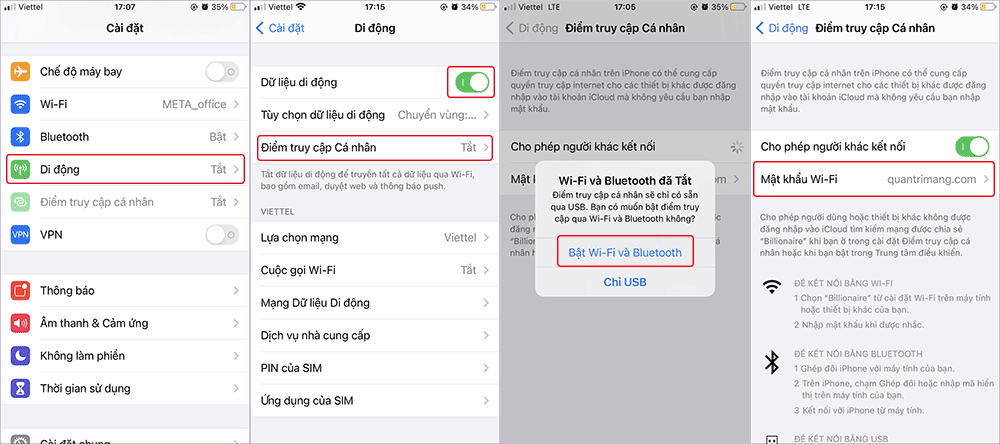
Bước 4: Nhấn vào Mật khẩu Wi-Fi để đặt hoặc thay đổi mật khẩu. Đảm bảo chọn mật khẩu mạnh để bảo vệ mạng của bạn.
Bước 5: Bây giờ, bạn có thể mở máy tính hoặc thiết bị khác, dò tìm mạng WiFi mới được tạo ra và kết nối bằng mật khẩu vừa đặt.
Để phát wifi từ điện thoại Android, bạn cần làm như sau:
Bước 1: Đầu tiên, hãy đảm bảo rằng dữ liệu di động của bạn đang bật. Sau đó bạn vào Cài đặt trên điện thoại của bạn rồi chọn mục Mạng và Internet > Chọn Điểm phát sóng và chia sẻ kết nối (Settings > Network & internet > Hotspot & tethering).
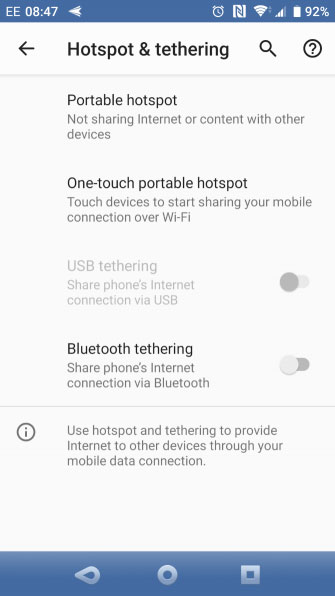
Bước 2: Tiếp theo, chọn Điểm phát sóng Wi-Fi (Portable hotspot). Nhấn vào công tắc để bật điểm phát sóng và Xác nhận nếu có thông báo về việc gián đoạn các kết nối hiện có.
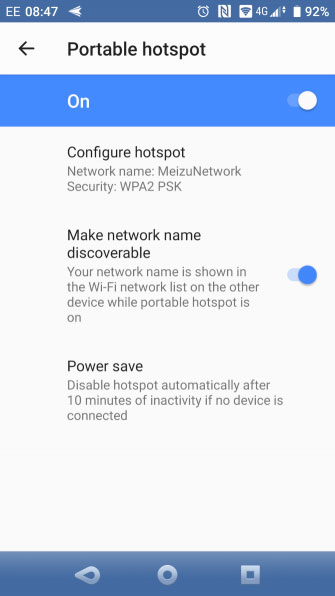
Bước 3: Nhấp vào Thiết lập điểm phát sóng Wi-Fi. Đặt tên cho mạng trong phần Tên mạng (SSID) (bạn có thể đặt tên tùy thích) và chọn cấp độ Bảo mật (Security), chọn WPA2 PSK để đảm bảo an toàn nhất. Sau đó đặt mật khẩu mới trong phần Mật khẩu điểm phát sóng (Password).
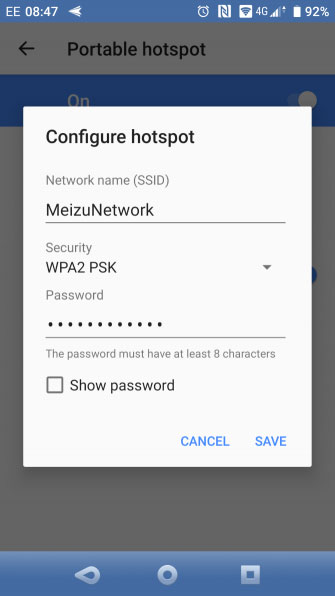
Bước 4: Khi bạn đã hoàn tất, hãy nhấn Lưu (Save). Bây giờ bạn có thể mở máy tính hoặc thiết bị khác, dò tìm mạng WiFi mới được tạo ra và kết nối bằng tên mạng và mật khẩu vừa đặt.
Khi chia sẻ mạng từ điện thoại cho các thiết bị khác, ngoài việc phát wifi để chia sẻ mạng, bạn sẽ gặp phải một số vấn đề sau:
Ngoài việc sử dụng Wireless Hotspot, bạn cũng có thể dùng USB và Bluetooth để chia sẻ kết nối mạng từ điện thoại đến máy tính nhưng chúng có nhược điểm riêng.
Vì vậy, nếu bạn chỉ muốn kết nối điện thoại thông minh với một thiết bị, bạn có thể lựa chọn kết nối qua USB hoặc Bluetooth. Trong trường hợp cần kết nối nhiều thiết bị, hãy sử dụng Wireless Hotspot trên điện thoại thông minh.
Dù điện thoại thông minh là giải pháp tốt cho vấn đề này nhưng việc nâng cấp lên kết nối Internet với router tiêu chuẩn là lựa chọn tốt hơn. Sử dụng phương pháp này sẽ bảo vệ pin của điện thoại, vì việc để điện thoại cắm sạc liên tục không tốt cho tuổi thọ pin.
Giải đáp: Có, bạn có thể phát WiFi mà không cần mật khẩu, nhưng điều này không được khuyến khích vì ai cũng có thể kết nối vào mạng của bạn mà không cần sự cho phép.
Giải đáp: Tốc độ Internet khi phát WiFi từ điện thoại sang máy tính có thể chậm hơn do ảnh hưởng của nhiều yếu tố như khoảng cách giữa điện thoại và máy tính, tín hiệu WiFi yếu, hoặc số lượng thiết bị kết nối nhiều.
Giải đáp: Bạn có thể phát WiFi từ điện thoại sang máy tính để chơi game trực tuyến, nhưng tốc độ kết nối có thể không ổn định và gây lag trong quá trình chơi. Để trải nghiệm tốt nhất, nên sử dụng kết nối Internet ổn định và tốc độ cao.
Việc phát WiFi từ điện thoại sang máy tính là một giải pháp linh hoạt cho việc chia sẻ kết nối Internet di động. Bằng cách thực hiện các bước đơn giản trên thiết bị iOS hoặc Android, bạn có thể dễ dàng chia sẻ mạng WiFi với các thiết bị khác mà không cần đến router. Tuy nhiên, hãy lưu ý giới hạn số lượng thiết bị kết nối, quản lý pin điện thoại và tuân thủ các lời khuyên để trải nghiệm tốt nhất.
Hy vọng rằng bài viết này đã cung cấp cho bạn cái nhìn tổng quan về cách phát WiFi từ điện thoại sang máy tính cũng như những lời khuyên hữu ích trong quá trình sử dụng. Chúc bạn thành công!
28-06-2024
Bạn có bao giờ cảm thấy bất tiện khi phải mở nhiều ứng dụng chỉ để xem lịch âm trên iPhone? Trong bài viết này, Viettelrd sẽ giới thiệu cho bạn những...
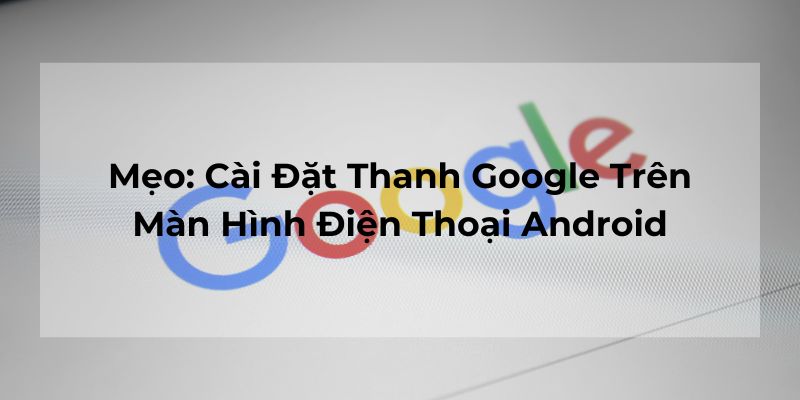
15-04-2024
Mặc định mỗi điện thoại Android đều có thanh Google tìm kiếm trên màn hình. Nhưng vì vài lý do thanh tìm kiếm của bạn đã biến mất. Viettelrd sẽ hướng dẫn...

16-04-2024
Tìm cách khắc phục camera sau bị ngược là câu hỏi được nhiều người quan tâm hiện nay. Thật bất tiện khi camera trên smartphone bị ngược. Đây là một lỗi...

29-06-2024
Đắm chìm vào thế giới giải trí không cần kết nối internet với 17 tựa game offline đỉnh cao cho iPhone và iPad. Từ những trải nghiệm phiêu lưu đậm chất...

06-07-2024
Bạn có bao giờ cảm thấy bực bội khi con em mình sử dụng chế độ ẩn danh trên Chrome để truy cập vào những trang web không mong muốn? Đừng lo lắng, Viettelrd...
